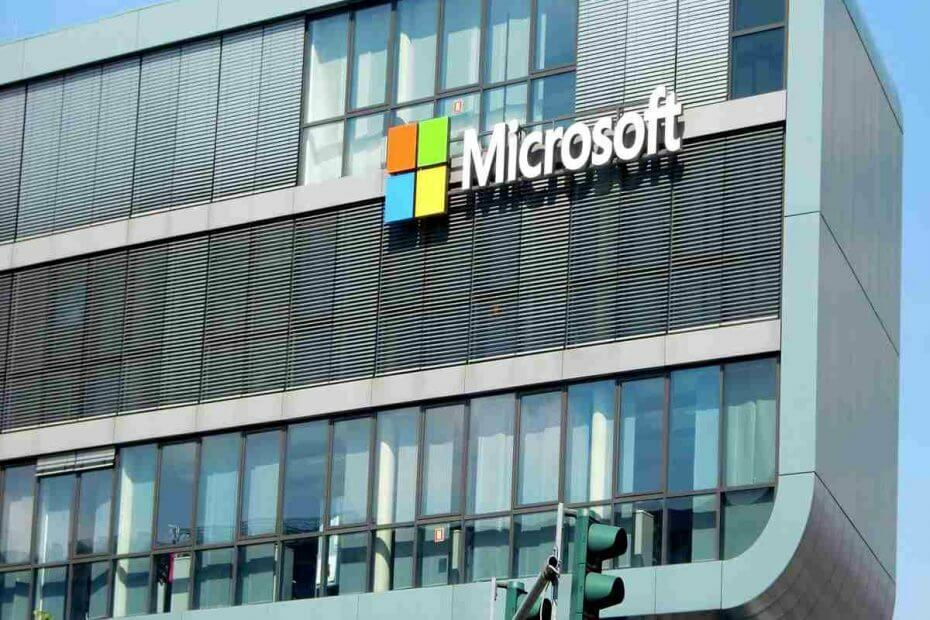- Viele Benutzer berichteten, dass ihre Windows 10 verbindet sich nicht mit einem Samsung-Fernseher.
- Dieses Problem kann verschiedene Ursachen haben, von veralteten Treibern bis hin zu Problemen mit Ihren Stream-Berechtigungen.
- Aus diesem Grund ist Ihr Laptop verbindet sich nicht drahtlos mit dem Fernseher, Samsung oder nicht.
- Lesen Sie weiter, wenn Sie Die Bildschirmspiegelung von Windows 10 auf einen Samsung Smart TV funktioniert nicht.

Diese Software repariert häufige Computerfehler, schützt Sie vor Dateiverlust, Malware, Hardwarefehlern und optimiert Ihren PC für maximale Leistung. Beheben Sie PC-Probleme und entfernen Sie Viren jetzt in 3 einfachen Schritten:
- Laden Sie das Restoro PC-Reparatur-Tool herunter das kommt mit patentierten Technologien (Patent verfügbar Hier).
- Klicken Scan starten um Windows-Probleme zu finden, die PC-Probleme verursachen könnten.
- Klicken Repariere alles um Probleme zu beheben, die die Sicherheit und Leistung Ihres Computers beeinträchtigen
- Restoro wurde heruntergeladen von 0 Leser in diesem Monat.
Um seinen Benutzern das Leben zu erleichtern, hat Microsoft eine Funktion namens. entwickelt Auf Gerät übertragen. Diese Funktion ermöglicht die Konnektivität zwischen Windows 10-Geräten und Smart-TVs. Beim Verbinden der Geräte ist besondere Aufmerksamkeit erforderlich.
Windows 10-Benutzer haben häufige Probleme gemeldet, bei denen sie ihre Geräte nicht mit ihren Samsung-Fernsehern verbinden können.
Die Fehlermeldung Etwas ist schief gelaufen. Bitte versuchen Sie es erneut und lassen Sie keine Verbindung von Windows 10-Geräten mit Smart TVs zu.
Aber kein Grund zur Sorge. Wenn Bildschirmspiegelung von Windows 10 auf einen Samsung Smart TV funktioniert nicht, wWir bieten Ihnen eine Reihe von Fixes für dieses spezielle Problem.
Wie behebe ich meine Samsung TV-Verbindungsprobleme?
- Verbinden Sie Ihr Windows 10-Gerät richtig mit dem Samsung TV
- Stellen Sie sicher, dass Ihre Netzwerkkartentreiber auf dem neuesten Stand sind
- Überprüfen Sie, ob die Netzwerkfreigabefunktion aktiviert ist
- Setzen Sie die Stream-Berechtigung auf dem Windows 10-Gerät zurück
- Stellen Sie sicher, dass bestimmte Dienste nicht deaktiviert sind
1. Warum verbindet sich mein Laptop nicht drahtlos mit meinem Fernseher?

- Zuerst müssen Sie Ihr Samsung-Fernsehgerät mit Ihrem drahtlosen Internet-Netzwerk verbinden, indem Sie auf TV-Menü > Netzwerk > Netzwerkstatus
- Verbinden Sie Ihr Windows 10-Gerät mit demselben drahtlosen Internet-Netzwerk wie Ihr Fernsehgerät
- Öffnen Einstellungen > Geräte
- Wählen Sie im linken Bereich Verbundene Geräte > Gerät hinzufügen
- Windows 10 führt nun einen Scan durch und findet Ihr Smart TV > wenn es gefunden wird, klicken Sie auf den Namen Ihres Fernsehgeräts > klicken Sie auf seinen Eintrag, um es auf Ihrem PC hinzuzufügen
- Warten Sie, bis Windows das Gerät installiert hat > klicken Sie mit der rechten Maustaste auf die Datei, die Sie auf dem Fernseher abspielen möchten > Auf Gerät übertragen > wählen Sie Ihren Samsung-Fernseher
Zunächst müssen Sie sicherstellen, dass die Verbindung zwischen Ihrem Windows 10-Gerät und Ihrem Smart TV korrekt eingerichtet ist.
2. Stellen Sie sicher, dass Ihre Netzwerkkartentreiber auf dem neuesten Stand sind

- Drücken Sie die Start-Taste > gehen Sie zu die Einstellungen
- Klicken Netzwerk & Internet > klick Adapteroptionen ändern im rechten Bereich
- Klicken Sie mit der rechten Maustaste auf Ihren aktiven Adapter > wählen Sie Eigenschaften
- In dem Vernetzung Abschnitt klicken Konfigurieren > im sich öffnenden Fenster zum Treiber Sektion
- Klicken Treiber aktualisieren Schaltfläche > klicken Automatisch nach aktualisierter Treibersoftware suchen
- Warten Sie, bis die Suche abgeschlossen ist. Wenn das System Updates findet und installiert, starten Sie Ihren PC anschließend neu
- Überprüfen Sie, ob die Verbindung jetzt funktioniert.
Der Verbindungsfehler kann durch ein veralteter Treiber.
Führen Sie einen Systemscan durch, um potenzielle Fehler zu entdecken

Wiederherstellen herunterladen
PC-Reparatur-Tool

Klicken Scan starten um Windows-Probleme zu finden.

Klicken Repariere alles um Probleme mit patentierten Technologien zu beheben.
Führen Sie einen PC-Scan mit dem Restoro Repair Tool aus, um Fehler zu finden, die Sicherheitsprobleme und Verlangsamungen verursachen. Nachdem der Scan abgeschlossen ist, ersetzt der Reparaturvorgang beschädigte Dateien durch neue Windows-Dateien und -Komponenten.
Darüber hinaus können Sie jederzeit versuchen, alle Ihre Treiber, nicht nur Ihre Netzwerktreiber, mit einem dedizierten Drittanbieter-Tool wie. zu aktualisieren DriverFix.
Sie haben nicht nur die Garantie, dass alle Ihre Treiber aktualisiert oder repariert werden, sondern Sie müssen auch nicht viel tun, um dies zu erreichen.

DriverFix
Installieren Sie einfach DriverFix, stellen Sie sicher, dass Sie mit dem Internet verbunden sind, und fahren Sie mit dem Scannen Ihres PCs fort. So einfach ist das.
3. Überprüfen Sie, ob die Netzwerkfreigabefunktion aktiviert ist
Die Aktivierung der Netzwerkfreigabefunktion ist zwingend erforderlich für Auf Gerät übertragen arbeiten.
- Drücken Sie die Starttaste und geben Sie ein Netzwerk im Suchfeld > klicken Sie auf Netzwerkstatus
- Gehe zu Netzwerk-und Freigabecenter > klick Erweiterte Freigabeeinstellungen ändern im linken Bereich

- Wähle aus Aktivieren Sie die Netzwerkerkennung und Dateifreigabeoptionen aktivieren > klick Änderungen speichern

- Überprüfen Sie, ob die Auf Gerät übertragen Funktion funktioniert jetzt
4. Setzen Sie die Stream-Berechtigung auf dem Windows 10-Gerät zurück

- Drücken Sie die Start-Taste > geben Sie ein Windows Media im Suchfeld > öffnen Sie den Windows Media Player
- Wählen Sie Stream > Internetzugriff auf Heimmedien zulassen… > Internetzugriff auf Heimmedien zulassen
- Klicken Ja > OK
- Gehen Sie zurück zum Hauptfenster von Windows Media Player> klicken Sie auf Stream> Medienstreaming aktivieren… > Medienstreaming aktivieren
- Stellen Sie sicher, dass die Geräte unter Lokales Netzwerk sind erlaubt > klick OK
- Gehen Sie zurück zum Hauptfenster von Windows Media Player > klicken Sie auf Stream > stellen Sie sicher, dass Geräten automatisch erlauben, meine Medien abzuspielen… ist angekreuzt
- Schließen Sie den Windows Media Player > versuchen Sie es Auf Gerät übertragen nochmal um zu sehen ob es funktioniert
Das Zurücksetzen der Stream-Berechtigung auf dem Computer erwies sich für einige Benutzer als effektive Lösung.
5. Stellen Sie sicher, dass bestimmte Dienste nicht deaktiviert sind
Führen Sie die folgenden Schritte aus:
- Drücken Sie R + Windows-Tasten auf Ihrer Tastatur > tippen Sie dienste.msc in das Feld Ausführen und drücken Sie die Eingabetaste

- Suchen Sie nach jedem Dienst und stellen Sie sicher, dass sein Status wie folgt ist:
- DNS-Client [Automatisch (ausgelöst)]
- Veröffentlichung von Funktionserkennungsressourcen [Manual]
- SSDP-Erkennung [Manual]
- UPnP-Gerätehost [Manuell]
Manchmal sind bestimmte Dienste im System deaktiviert, wie z. B.: DNS-Client, Function Discovery Resource Publication, SSDP Discovery und UPnP Device Host. Suchen Sie diese Dienste und stellen Sie sicher, dass sie nicht deaktiviert sind.
Wir hoffen, dass die von uns bereitgestellten Lösungen hilfreich waren. Wenn Sie weitere Vorschläge haben, hinterlassen Sie diese im Kommentarbereich unten.
 Haben Sie immer noch Probleme?Beheben Sie sie mit diesem Tool:
Haben Sie immer noch Probleme?Beheben Sie sie mit diesem Tool:
- Laden Sie dieses PC-Reparatur-Tool herunter auf TrustPilot.com als großartig bewertet (Download beginnt auf dieser Seite).
- Klicken Scan starten um Windows-Probleme zu finden, die PC-Probleme verursachen könnten.
- Klicken Repariere alles um Probleme mit patentierten Technologien zu beheben (Exklusiver Rabatt für unsere Leser).
Restoro wurde heruntergeladen von 0 Leser in diesem Monat.